Excel2003图表制作教程
- 格式:ppt
- 大小:2.68 MB
- 文档页数:75
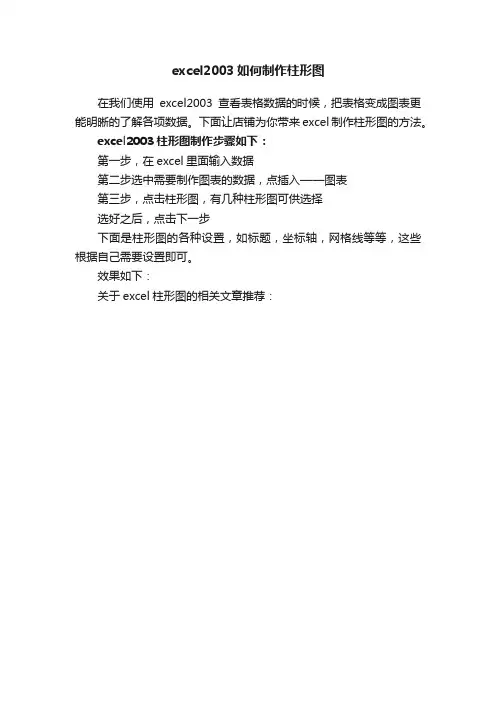


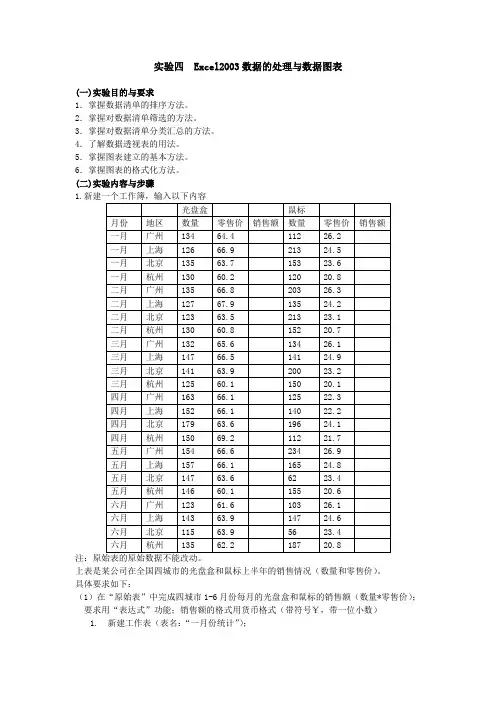
实验四 Excel2003数据的处理与数据图表(一)实验目的与要求1.掌握数据清单的排序方法。
2.掌握对数据清单筛选的方法。
3.掌握对数据清单分类汇总的方法。
4.了解数据透视表的用法。
5.掌握图表建立的基本方法。
6.掌握图表的格式化方法。
(二)实验内容与步骤1.新建一个工作簿,输入以下内容上表是某公司在全国四城市的光盘盒和鼠标上半年的销售情况(数量和零售价)。
具体要求如下:(1)在“原始表”中完成四城市1-6月份每月的光盘盒和鼠标的销售额(数量*零售价);要求用“表达式”功能;销售额的格式用货币格式(带符号¥,带一位小数)1.新建工作表(表名:“一月份统计”);要求将一月份四城市光盘盒和鼠标的“销售数量总和”及“销售额总和”作一统计。
要求与原始表同步变化(用不同工作表之间的单元格引用);(3)新建工作表(表名:“上半年数量与销售额的分类统计”),将原始表拷贝到此表;要求用“分类汇总”的方法,将四城市1-6月份销售数量和销售额作出汇总;并要求得到半年四城市光盘盒和鼠标的销售总数和销售总额。
(4)新建工作表(表名:“城市排序与统计”),将原始表拷贝到此表;要求用“排序”的方法,按“地区”进行排序;并要求得到四地区分别的光盘盒和鼠标的销售总数和销售总额(用“分类汇总”)。
(5)新建工作表(表名:“一月份四地区光盘盒销售分布”);要求用二维饼图(格式7)来表示一月份四地区的光盘盒销售数量百分比(有标题,标题为“光盘盒销售数量百分比”)。
1.另建一个工作簿,输入以下内容:注:原始表的原始数据不能改动。
上表是四种副食品在南京三菜场(白云亭、进香河、紫金山)周一到周六的销售情况(数量和零售价)。
具体要求如下:(1).在“原始表”中完成四种副食品在南京三菜场周一到周六每天销售额(数量*零售价);要求用“表达式”功能;销售额的格式用货币格式(带符号¥,带一位小数);(2).新建工作表(表名:“周一销售统计”);将周一四种副食品在南京三菜场的“销售数量总和”及“销售额总和”作一统计。
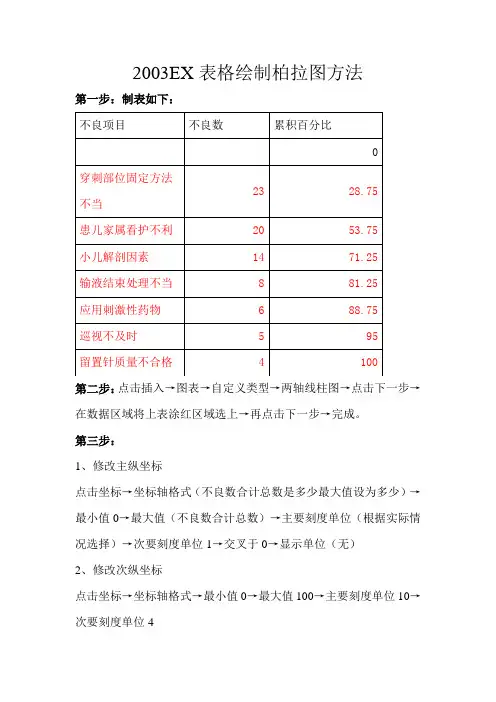
2003EX表格绘制柏拉图方法
第一步:制表如下:
第二步:点击插入→图表→自定义类型→两轴线柱图→点击下一步→在数据区域将上表涂红区域选上→再点击下一步→完成。
第三步:
1、修改主纵坐标
点击坐标→坐标轴格式(不良数合计总数是多少最大值设为多少)→最小值0→最大值(不良数合计总数)→主要刻度单位(根据实际情况选择)→次要刻度单位1→交叉于0→显示单位(无)
2、修改次纵坐标
点击坐标→坐标轴格式→最小值0→最大值100→主要刻度单位10→次要刻度单位4
第四步:分类间距调整
分类间距调零点击柱图→选择系列格式→选项→重叠比例0→分类间距0
第五步:线图X轴调整归零
点击右键→图表选项→坐标轴
第六步:点击右键(点击上方项目类别文字处)→坐标轴格式→刻度
第七步:线图Y轴调整归零
在第一步表格红色区域上方插入一行,累计百分比处输入0→点击左键激活曲线(在曲线上)→兰框重选(在0下线向上拉)。
第八步:
点击右键→坐标轴格式(点击上方项目类别文字处)→选择图案
第九步:
点击右键→图标选项→输入标题。
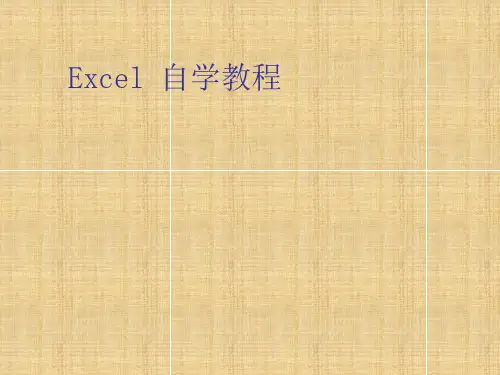
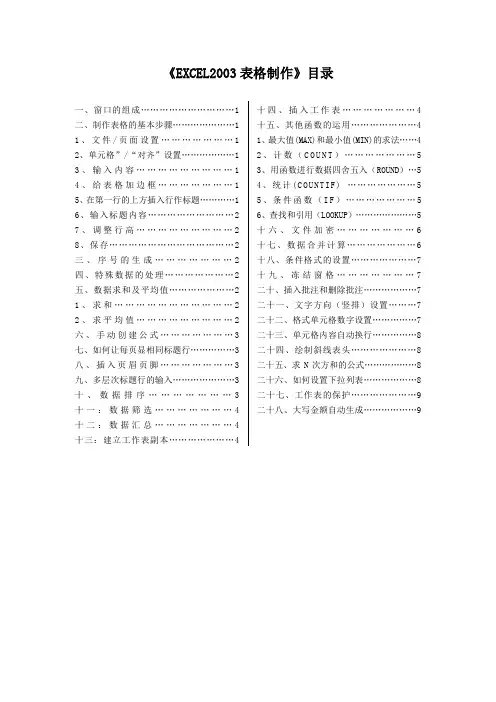
《EXCEL2003表格制作》目录一、窗口的组成 (1)二、制作表格的基本步骤 (1)1、文件/页面设置 (1)2、单元格”/“对齐”设置 (1)3、输入内容 (1)4、给表格加边框 (1)5、在第一行的上方插入行作标题 (1)6、输入标题内容 (2)7、调整行高 (2)8、保存 (2)三、序号的生成 (2)四、特殊数据的处理 (2)五、数据求和及平均值 (2)1、求和 (2)2、求平均值 (2)六、手动创建公式 (3)七、如何让每页显相同标题行 (3)八、插入页眉页脚 (3)九、多层次标题行的输入 (3)十、数据排序 (3)十一:数据筛选 (4)十二:数据汇总 (4)十三:建立工作表副本.....................4 十四、插入工作表 (4)十五、其他函数的运用 (4)1、最大值(MAX)和最小值(MIN)的求法 (4)2、计数(C O U N T) (5)3、用函数进行数据四舍五入(ROUND) (5)4、统计(C O U N T I F) (5)5、条件函数(I F) (5)6、查找和引用(LOOKUP) (5)十六、文件加密 (6)十七、数据合并计算 (6)十八、条件格式的设置 (7)十九、冻结窗格 (7)二十、插入批注和删除批注 (7)二十一、文字方向(竖排)设置 (7)二十二、格式单元格数字设置 (7)二十三、单元格内容自动换行 (8)二十四、绘制斜线表头 (8)二十五、求N次方和的公式 (8)二十六、如何设置下拉列表 (8)二十七、工作表的保护 (9)二十八、大写金额自动生成 (9)Excel2003表格制作一、窗口的组成打开Excel2003后,自动生成一个工作薄,一个工作簿中自动生成三个工作表,在下方有标签,分别叫Sheet1, Sheet2、Sheet3,最多可创建255个工作表,双击标签可以改更名称。
一个工作表中有256列,65536行,列用大写英文字母表示,叫列标,行用阿拉伯数字表示,叫行号。
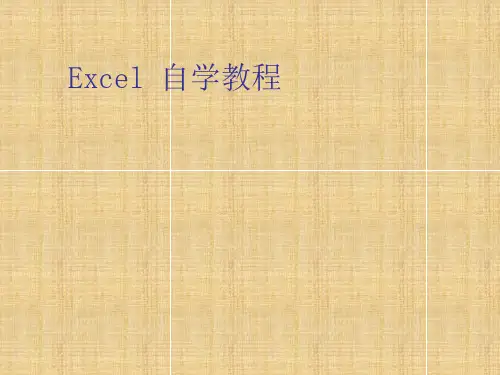

Excel 2003 创建图表【教材、学生、教师分析】 1.教材分析我采用的是《计算机文化基础与操作教程》教材,这是我以前学过的。
它的主要内容就是讲解计算机的基础知识、一些计算机网络的知识、office软件(word、excel和power point)的应用。
此次讲解的是运用Excel 2003 创建图表,通过创建图表了解Excel 2003的一些基本操作的运用。
图表在学生的日常生活及具有重要作用。
信息社会,电子表格用来组织记录和用图表来表示数值信息。
教师用它来记录分数,展示学生学习状况;股票投资者用来估算某支股票的走势;营销人员用来预测产品的销售趋势。
图表是直观的、自然的,可以用于金融分析、商业和统计模型、决策支持、模拟和解决问题的有利工具。
所以掌握本课程对以后的学习与工作都有很大的帮助。
2.学习者分析对于我们职业中专学校的学生,来源于初中生,对问题分析能力不强和缺乏感性认识:学生性别构成中男生一般能占到60%以上,他们对纯理论教学缺乏兴趣,喜欢动手操作。
为此在授课过程中坚持从实践出发,贯穿启发式教学思想,并且多人他们动手操作来调动学生学习的积极性与主动性。
学习本节内容前,学生已经学习了计算机的基本应用和了解了计算机的基本组成,对于excel也有了一定的了解。
3.学习环境分析在语音教室进行教学【教学目标】1.知识目标(1)、使学生了解Excel 2003并掌握它的一些相关操作(2)、使学生了解什么是图表。
(2)、掌握依据工作表创建图表的方法(3)、学习编辑、格式化图表。
(4)、学会独立制作一个完整的图表。
2.能力目标(1)、激发学生的思维能力,能熟练掌握所学习的知识。
(2)、培养学生合作学习的能力,同学之间需要互相帮助。
(3)、让学生能正确的对待别人的成果,并且正确评价别人的作品。
(4)、具备熟练运用图表展示数据的能力。
(5)、培养自主学习、举一反三、分析问题和解决问题的能力。
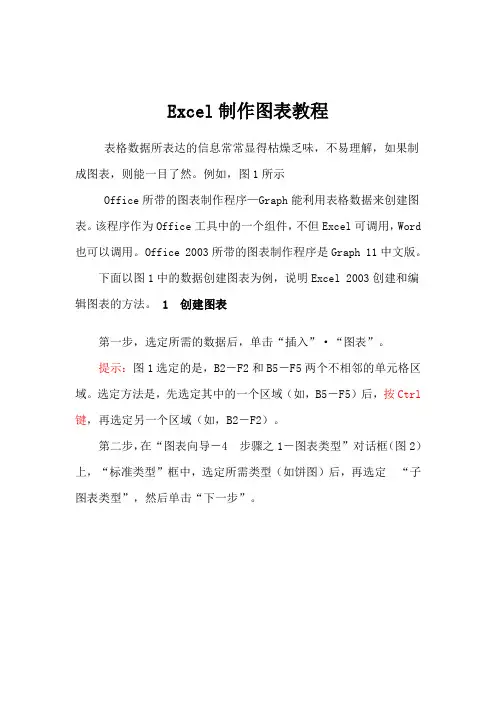
Excel制作图表教程表格数据所表达的信息常常显得枯燥乏味,不易理解,如果制成图表,则能一目了然。
例如,图1所示Office所带的图表制作程序—Graph能利用表格数据来创建图表。
该程序作为Office工具中的一个组件,不但Excel可调用,Word 也可以调用。
Office 2003所带的图表制作程序是Graph 11中文版。
下面以图1中的数据创建图表为例,说明Excel 2003创建和编辑图表的方法。
1 创建图表第一步,选定所需的数据后,单击“插入”·“图表”。
提示:图1选定的是,B2-F2和B5-F5两个不相邻的单元格区域。
选定方法是,先选定其中的一个区域(如,B5-F5)后,按Ctrl 键,再选定另一个区域(如,B2-F2)。
第二步,在“图表向导-4 步骤之1-图表类型”对话框(图2)上,“标准类型”框中,选定所需类型(如饼图)后,再选定“子图表类型”,然后单击“下一步”。
图1图2第三步,在“图表向导-4 步骤之1-图表源数据”对话框(图3)上,如果需要更改源数据(区域),则单击“数据区域”框右端的“压缩对话框”按钮,临时移除对话框,以便于在工作表中通过选择单元格来输入区域。
完成后,可再次单击该按钮显示完整对话框。
最后单击“下一步”。
图3图4第四步,在“图表向导-4 步骤之1-附表选项”对话框(图4)上,“标题”选项卡的“图表标题”框中键入图表标题;“图例”选项卡上,“位置”单选按钮组中,选中“底部”,将图例放置在底部;“数据标志”选项卡(图5)上,选中“类别名称”复选框,然后,单击“下一步”。
图5图6第五步,在“图表向导-4 步骤之1-图表位置”对话框(图6)上,选择将图表“作为其中的对象插入”原工作表,或“作为新工作表插入”(插入到一张新建的工作表中),单击“下一步”。
至此图表创建工作全部完成。
2 编辑图表2.1 更改图表类型图表的类型有:柱形图(默认)、条形图、折线图、饼图等14种。
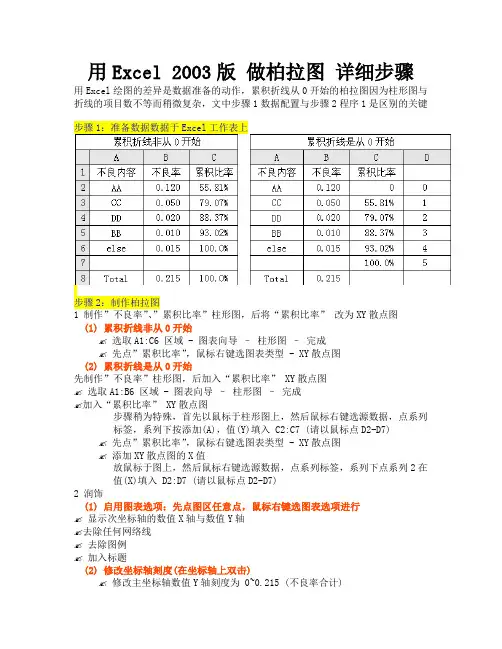
用Excel 2003版做柏拉图详细步骤用Excel绘图的差异是数据准备的动作,累积折线从0开始的柏拉图因为柱形图与折线的项目数不等而稍微复杂,文中步骤1数据配置与步骤2程序1是区别的关键步骤1:准备数据数据于Excel工作表上步骤2:制作柏拉图1 制作”不良率”、”累积比率”柱形图,后将“累积比率”改为XY散点图(1) 累积折线非从0开始✍选取A1:C6 区域 - 图表向导–柱形图–完成✍先点”累积比率”,鼠标右键选图表类型 - XY散点图(2) 累积折线是从0开始先制作”不良率”柱形图,后加入“累积比率” XY散点图✍选取A1:B6 区域 - 图表向导–柱形图–完成✍加入“累积比率” XY散点图步骤稍为特殊,首先以鼠标于柱形图上,然后鼠标右键选源数据,点系列标签,系列下按添加(A),值(Y)填入 C2:C7 (请以鼠标点D2-D7) ✍先点”累积比率”,鼠标右键选图表类型 - XY散点图✍添加XY散点图的X值放鼠标于图上,然后鼠标右键选源数据,点系列标签,系列下点系列2在值(X)填入 D2:D7 (请以鼠标点D2-D7)2 润饰(1) 启用图表选项:先点图区任意点,鼠标右键选图表选项进行✍显示次坐标轴的数值X轴与数值Y轴✍去除任何网络线✍去除图例✍加入标题(2) 修改坐标轴刻度(在坐标轴上双击)✍修改主坐标轴数值Y轴刻度为 0~0.215 (不良率合计)✍修改次坐标轴数值Y轴刻度为 0~1 (累积比率合计100%)✍修改次坐标轴数值X轴刻度为 0~5 (不良内容共5个项目)(3) 柱形图分类间距改为0双击柱形图–选项 -分类间距改为0(4) 连接累积比率各点为折线点累积比率任一点,鼠标右键选数据系列格式,图案卷标下将线形勾选为”自动”(5) 隐藏次坐标轴数值X轴在次坐标轴数值X轴上双击,图案卷标下,将坐标轴勾选为”无”,主要刻度线类型勾选为”无”,刻度线标签勾选为”无”。
(不可启用图表选项,在坐标轴卷标下,取消次坐标轴数值X轴的勾选)。
Excel表格制作图表的方法教程全解Excel是很多人都在使用的办公软件,但对于一些新手来说,可能不太熟悉Excel制作图表的方法,下面是店铺整理的Excel制作图表教程,供你参考。
Excel制作图表的方法教程表格数据所表达的信息常常显得枯燥乏味,不易理解,如果制成图表,则能一目了然。
例如,图1所示Office所带的图表制作程序—Graph能利用表格数据来创建图表。
该程序作为Office工具中的一个组件,不但Excel可调用,Word也可以调用。
Office 2003所带的图表制作程序是Graph 11中文版。
下面以图1中的数据创建图表为例,说明Excel 2003创建和编辑图表的方法。
1 创建图表第一步,选定所需的数据后,单击“插入”·“图表”。
图1选定的是,B2-F2和B5-F5两个不相邻的单元格区域。
选定方法是,先选定其中的一个区域(如,B5-F5)后,,再选定另一个区域(如,B2-F2)。
第二步,在“图表向导-4 步骤之1-图表类型”对话框(图2)上,“标准类型”框中,选定所需类型(如饼图)后,再选定“子图表类型”,然后单击“下一步”。
图1图2第三步,在“图表向导-4 步骤之1-图表源数据”对话框(图3)上,如果需要更改源数据(区域),则单击“数据区域”框右端的“压缩对话框” 按钮,临时移除对话框,以便于在工作表中通过选择单元格来输入区域。
完成后,可再次单击该按钮显示完整对话框。
最后单击“下一步”。
图3图4第四步,在“图表向导-4 步骤之1-附表选项”对话框(图4)上,“标题”选项卡的“图表标题”框中键入图表标题;“图例”选项卡上,“位置”单选按钮组中,选中“底部”,将图例放置在底部;“数据标志”选项卡(图5)上,选中“类别名称”复选框,然后,单击“下一步”。
图5图6第五步,在“图表向导-4 步骤之1-图表位置”对话框(图6)上,选择将图表“作为其中的对象插入”原工作表,或“作为新工作表插入”(插入到一张新建的工作表中),单击“下一步”。